Comment découper et couper des vidéos à l’aide de FFmpeg sous Linux


FFmpeg est un puissant éditeur multimédia en ligne de commande pour Linux. Il vous permet d’enregistrer et de manipuler de l’audio, de créer des screencasts et même d’éditer et d’encoder des fichiers vidéo à haut débit. Ici, nous vous montrons comment découper rapidement et effectuer des coupes de base sur vos fichiers vidéo avec FFmpeg.
Couper le début et la fin d’un fichier vidéo
L’une des fonctionnalités les plus puissantes de FFmpeg est sa capacité à découper rapidement des segments de fichiers audio et vidéo. Cela vous permet de supprimer toutes les parties inutiles de votre vidéo et même de l’automatiser avec des scripts shell.
Avant de commencer le découpage, assurez-vous de disposer d’une sauvegarde de votre fichier vidéo d’origine. En effet, contrairement aux éditeurs graphiques, FFmpeg ne fournit aucune fonctionnalité d’annulation pour aucune de ses fonctions :
Pour découper les 30 premières secondes d’un fichier vidéo de 5 minutes, exécutez la commande suivante :
Vous pouvez également traduire cette syntaxe pour couper à la fin plutôt qu’au début de votre fichier vidéo. En utilisant le même fichier vidéo, l’exécution de la commande suivante supprimera les 30 dernières secondes :
En dehors de cela, cette syntaxe prend également en charge le découpage aux deux extrémités de la vidéo. Par exemple, la suppression des 30 premières et dernières secondes d’une vidéo de 5 minutes ressemblera à ceci :
Une fois cela fait, vérifiez si FFmpeg a correctement découpé votre vidéo en la comparant à votre fichier original.
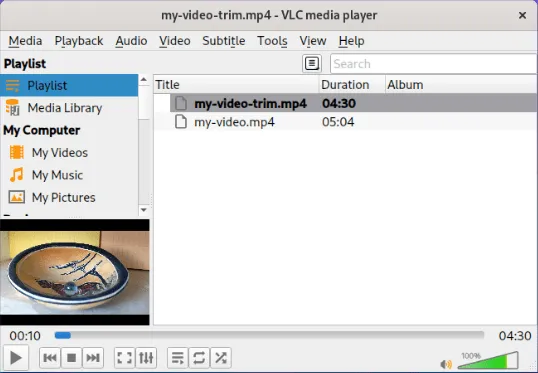
Couper un court segment dans un fichier vidéo
FFmpeg peut également couper sélectivement des segments à l’intérieur d’un fichier vidéo. Sur les éditeurs graphiques, cela nécessite généralement de créer deux coupes distinctes et de les joindre manuellement dans la chronologie vidéo.
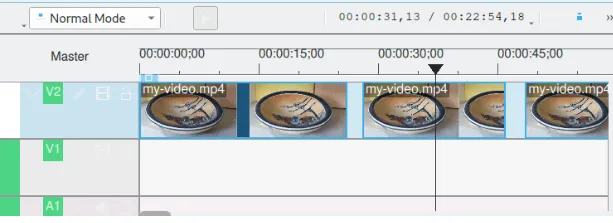
Commencez par créer une sauvegarde de votre fichier vidéo original :
Ouvrez votre vidéo sur un lecteur multimédia et déterminez les horodatages exacts de vos points de coupure. Dans mon cas, je souhaite créer un fichier vidéo en utilisant uniquement les séquences de 2h30 à 4h00 et de 7h45 à 8h30 de l’original.
Convertissez vos horodatages de minutes en secondes :
Accédez au répertoire de votre fichier vidéo, puis collez la commande suivante :
Remplacez « FIRST-START-VALUE » et « FIRST-END-VALUE » pour les deux -vfdrapeaux -afet par la valeur de votre première coupe. Dans ma vidéo, mon premier montage commence à 150 secondes et se termine à 240.
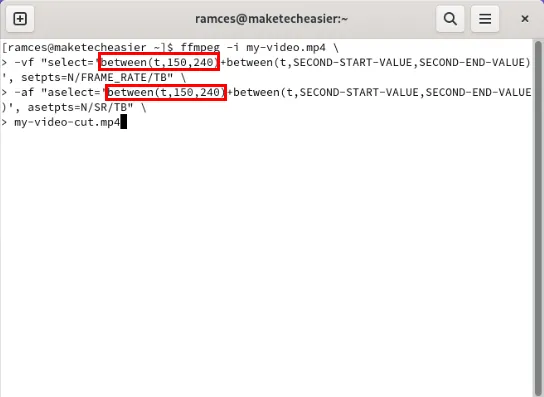
Remplacez « SECOND-START-VALUE » et « SECOND-END-VALUE » par la valeur de votre deuxième coupe, puis appuyez sur Entrée pour exécuter votre commande.

Confirmez que votre nouvelle vidéo est correctement coupée en la comparant à votre fichier original.
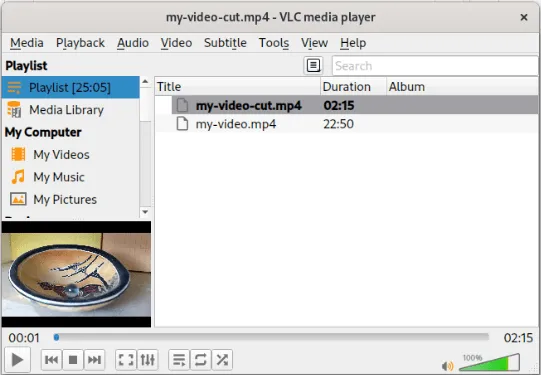
Découvrez comment ajuster et normaliser vos fichiers musicaux avec FFmpeg.
Couper un fichier vidéo en segments uniformes
En plus de couper et de joindre des clips, vous pouvez également utiliser FFmpeg pour couper et découper une vidéo entière en courts segments. Cela peut être utile si vous avez une longue vidéo que vous divisez en clips plus petits.
Pour commencer, ouvrez une session de terminal puis accédez au répertoire de votre longue vidéo.
Copiez la ligne de code suivante dans l’invite de votre terminal :
Remplacez la valeur de « segment_time » par la durée de votre clip cible. Par exemple, vous pouvez définir cette valeur sur « 00:05:00 » pour diviser votre longue vidéo en segments de 5 minutes.
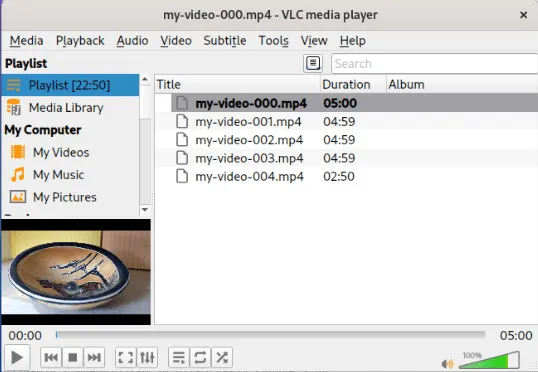
Apprendre à effectuer des manipulations vidéo de base dans FFmpeg n’est qu’une des choses intéressantes que vous pouvez faire sous Linux. Explorez davantage l’écosystème diversifié de ce système d’exploitation en examinant certains des meilleurs logiciels pour Linux .
Crédit image : Sanjeev Nagaraj via Unsplash et Wikimedia Commons . Toutes les modifications et captures d’écran par Ramces Red.



Laisser un commentaire